Schrijver:
Roger Morrison
Datum Van Creatie:
1 September 2021
Updatedatum:
1 Juli- 2024
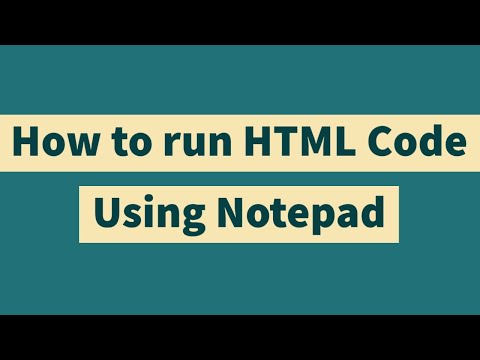
Inhoud
- Stappen
- Deel 1 van 3: HTML-bestand opslaan
- Deel 2 van 3: Een HTML-bestand uitvoeren
- Deel 3 van 3: Een HTML-bestand voor een website uitvoeren
- Tips
HTML (HyperText Markup Language) is een opmaaktaal voor documenten op internet. Het wordt voornamelijk gebruikt om de look en feel van websites te structureren. Elk bestand met HTML-code heeft de extensie .html. Alle moderne browsers zoals Google Chrome, Safari en Mozilla Firefox herkennen dit formaat en kunnen dergelijke bestanden openen; dus om het HTML-bestand uit te voeren, opent u het in een webbrowser.
Stappen
Deel 1 van 3: HTML-bestand opslaan
 1 Begrijp wat HTML is. HTML is een hypertext opmaaktaal. HTML-bestanden zijn tekstbestanden die de inhoud en lay-out van een webpagina bevatten. Gebruik een willekeurige teksteditor (bijvoorbeeld Kladblok of een gespecialiseerde HTML-editor) om het HTML-bestand te bekijken. Maar om te zien hoe HTML werkt, opent u het HTML-bestand in een webbrowser die HTML-bestanden leest en weergeeft.
1 Begrijp wat HTML is. HTML is een hypertext opmaaktaal. HTML-bestanden zijn tekstbestanden die de inhoud en lay-out van een webpagina bevatten. Gebruik een willekeurige teksteditor (bijvoorbeeld Kladblok of een gespecialiseerde HTML-editor) om het HTML-bestand te bekijken. Maar om te zien hoe HTML werkt, opent u het HTML-bestand in een webbrowser die HTML-bestanden leest en weergeeft.  2 Voer de HTML-code in of kopieer deze naar een eenvoudige teksteditor. Naarmate u meer programmeerervaring opdoet, kunt u speciale HTML-editors gebruiken, zoals Adobe Dreamweaver, Microsoft Expression Web en Coffee Editor HTML Editor, maar een eenvoudige teksteditor (Notepad op Windows of TextEdit op Mac OS X) is alles wat u nodig hebt om te beginnen van het pad.
2 Voer de HTML-code in of kopieer deze naar een eenvoudige teksteditor. Naarmate u meer programmeerervaring opdoet, kunt u speciale HTML-editors gebruiken, zoals Adobe Dreamweaver, Microsoft Expression Web en Coffee Editor HTML Editor, maar een eenvoudige teksteditor (Notepad op Windows of TextEdit op Mac OS X) is alles wat u nodig hebt om te beginnen van het pad.  3 Sla het bestand op in HTML-formaat. Als u een HTML-bestand maakt in Kladblok, Teksteditor of een andere teksteditor, zorg er dan voor dat u het opslaat met de extensie .html. Voordat u het bestand opslaat, kiest u Alle bestanden in het menu Opslaan als type en klikt u vervolgens op Opslaan.
3 Sla het bestand op in HTML-formaat. Als u een HTML-bestand maakt in Kladblok, Teksteditor of een andere teksteditor, zorg er dan voor dat u het opslaat met de extensie .html. Voordat u het bestand opslaat, kiest u Alle bestanden in het menu Opslaan als type en klikt u vervolgens op Opslaan.
Deel 2 van 3: Een HTML-bestand uitvoeren
 1 Zorg ervoor dat je een browser op je computer hebt geïnstalleerd. Het is vereist om het HTML-bestand op de computer uit te voeren.
1 Zorg ervoor dat je een browser op je computer hebt geïnstalleerd. Het is vereist om het HTML-bestand op de computer uit te voeren.  2 Zoek het opgeslagen bestand. Als u het HTML-bestand niet kunt vinden, typt u bestandsnaam.html in de zoekbalk onder aan het menu Start (Windows) of in de zoekbalk van het Finder-venster (Mac OS X).
2 Zoek het opgeslagen bestand. Als u het HTML-bestand niet kunt vinden, typt u bestandsnaam.html in de zoekbalk onder aan het menu Start (Windows) of in de zoekbalk van het Finder-venster (Mac OS X). - Meestal bevinden HTML-bestanden zich in een map met dezelfde naam als het HTML-bestand (maar er is geen .html-extensie in de mapnaam). In de map kunnen verschillende bestanden worden opgeslagen, bijvoorbeeld met de extensies .js, .css, afbeeldingen en andere. Raak dergelijke bestanden niet aan - ze zijn nodig om de pagina weer te geven en goed te laten functioneren; laat ze in dezelfde map staan als het HTML-bestand (anders wordt de pagina niet correct weergegeven). Leer HTML en andere scripttalen om het HTML-bestand te wijzigen.
 3 Klik met de rechtermuisknop (Windows) of dubbelklik (Mac) op het bestand en kies "Openen met" in het menu. Selecteer nu een browser die op uw computer is geïnstalleerd (de standaardbrowser is de eerste in de lijst). Open het bestand met een willekeurige webbrowser: Google Chrome, Mozilla Firefox, Safari, enzovoort.
3 Klik met de rechtermuisknop (Windows) of dubbelklik (Mac) op het bestand en kies "Openen met" in het menu. Selecteer nu een browser die op uw computer is geïnstalleerd (de standaardbrowser is de eerste in de lijst). Open het bestand met een willekeurige webbrowser: Google Chrome, Mozilla Firefox, Safari, enzovoort. - De meeste systemen koppelen HTML-bestanden aan browsers. Dit betekent dat u uw browser niet hoeft te starten om het HTML-bestand te openen - dubbelklik gewoon op het bestand en het wordt geopend in de browser.
- Als het systeem het bestand niet herkent, zal het vragen of het bestand in het geïnstalleerde programma moet worden geopend of dat het de bijbehorende toepassing op internet moet zoeken. Selecteer de optie "Selecteer een programma uit de lijst met geïnstalleerde programma's" en selecteer vervolgens een browser die op uw computer is geïnstalleerd.
 4 Bekijk het HTML-bestand in een browser. De browser interpreteert de code automatisch en zet deze om in een webpagina. Het bestandspad wordt weergegeven in de adresbalk, zodat u zeker weet dat u het gewenste bestand hebt geopend.
4 Bekijk het HTML-bestand in een browser. De browser interpreteert de code automatisch en zet deze om in een webpagina. Het bestandspad wordt weergegeven in de adresbalk, zodat u zeker weet dat u het gewenste bestand hebt geopend.  5 Alternatieve manier: start uw browser en druk op de sneltoets Ctrl + O. Het Verkenner-venster wordt geopend. Zoek het bestand en dubbelklik erop - het bestand wordt geopend in een browsertabblad. Houd er rekening mee dat de sneltoets waarmee het Verkenner-venster wordt geopend, in verschillende browsers anders kan zijn.
5 Alternatieve manier: start uw browser en druk op de sneltoets Ctrl + O. Het Verkenner-venster wordt geopend. Zoek het bestand en dubbelklik erop - het bestand wordt geopend in een browsertabblad. Houd er rekening mee dat de sneltoets waarmee het Verkenner-venster wordt geopend, in verschillende browsers anders kan zijn.
Deel 3 van 3: Een HTML-bestand voor een website uitvoeren
 1 Open het FTP-platform dat u gebruikt. Als uw host een ingebouwd ftp-platform heeft, is de taak vereenvoudigd. Als dat niet het geval is, gebruikt u een FTP-host van een derde partij, zoals FileZilla.
1 Open het FTP-platform dat u gebruikt. Als uw host een ingebouwd ftp-platform heeft, is de taak vereenvoudigd. Als dat niet het geval is, gebruikt u een FTP-host van een derde partij, zoals FileZilla.  2 Maak verbinding met een externe server (uw siteserver). U hoeft dit niet te doen als u het ingebouwde framework gebruikt. Je ziet twee panelen aan de linkerkant en twee aan de rechterkant, en je hebt alleen het paneel rechtsonder nodig.
2 Maak verbinding met een externe server (uw siteserver). U hoeft dit niet te doen als u het ingebouwde framework gebruikt. Je ziet twee panelen aan de linkerkant en twee aan de rechterkant, en je hebt alleen het paneel rechtsonder nodig.  3 Zoek het HTML-bestand en sleep het naar het paneel. Het bestand wordt gedownload. Als u het ingebedde framework gebruikt, zoek dan de map "htdocs" (of de standaardmap waarin HTML-bestanden worden opgeslagen) en klik op "Uploaden"; een lijst met opties wordt geopend.
3 Zoek het HTML-bestand en sleep het naar het paneel. Het bestand wordt gedownload. Als u het ingebedde framework gebruikt, zoek dan de map "htdocs" (of de standaardmap waarin HTML-bestanden worden opgeslagen) en klik op "Uploaden"; een lijst met opties wordt geopend. - Gebruik de snelkoppeling niet! Hiermee wordt het LNK Mirror-bestand gedownload dat u niet nodig hebt.
 4 Wacht tot het bestand volledig is gedownload. Als u nu de pagina hebt verwijderd die standaard wordt weergegeven, gaat u naar uw website om uw HTML-bestand te bekijken. Als een lijst met bestanden wordt geopend, klikt u op het .html-bestand om het te bekijken.
4 Wacht tot het bestand volledig is gedownload. Als u nu de pagina hebt verwijderd die standaard wordt weergegeven, gaat u naar uw website om uw HTML-bestand te bekijken. Als een lijst met bestanden wordt geopend, klikt u op het .html-bestand om het te bekijken.
Tips
- Gebruik een goede webbrowser (niet Internet Explorer 7) om de prestaties te verbeteren.


